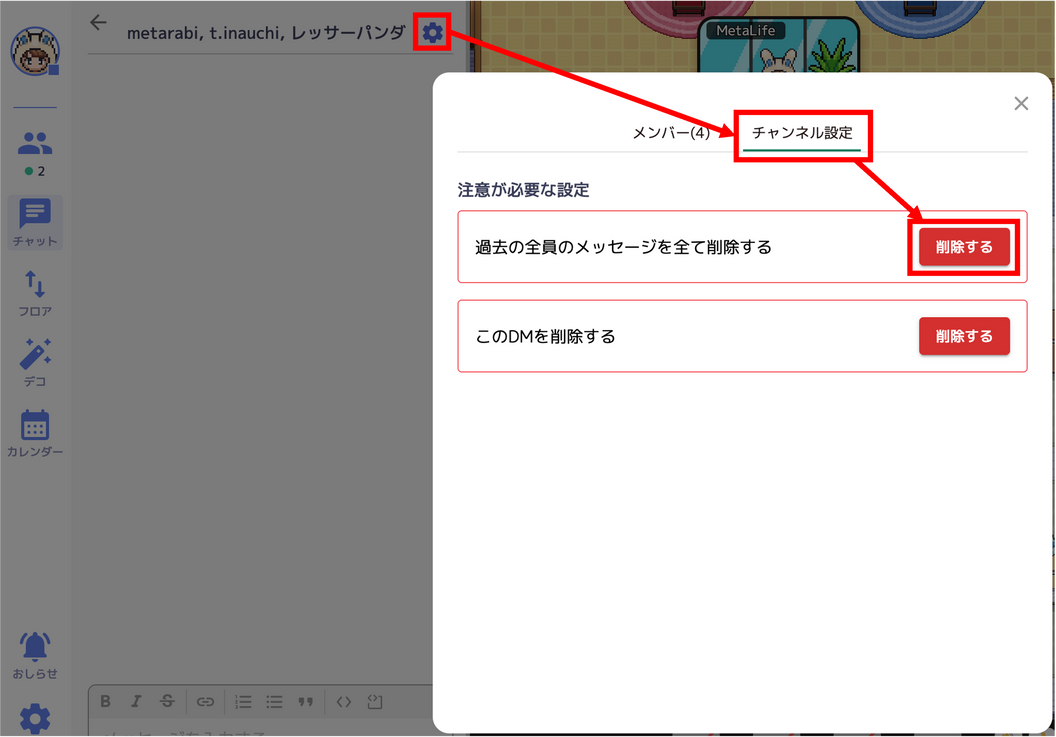📨
チャットでDMやDMグループを作成/編集する
MetaLifeでは、スペース内のユーザーとテキストチャットでやりとりすることが可能です。
ここでは、DMやDMグループを用いて特定のユーザー同士でチャットでやり取りする方法について解説します。
DMを開始する
既に会話をしたことがあるユーザーとのチャットはクリックすることで再度会話が可能です。
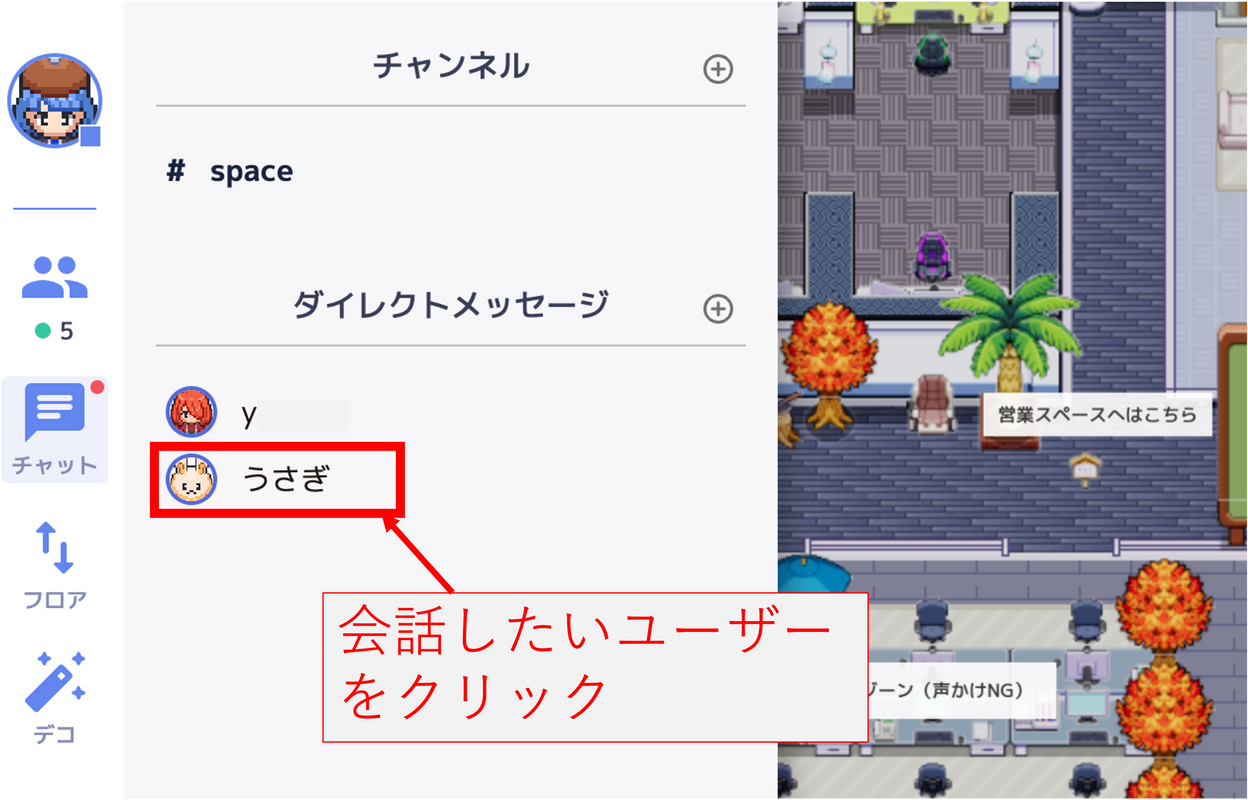
新たなユーザーと会話を開始したい場合は[+]から可能です。
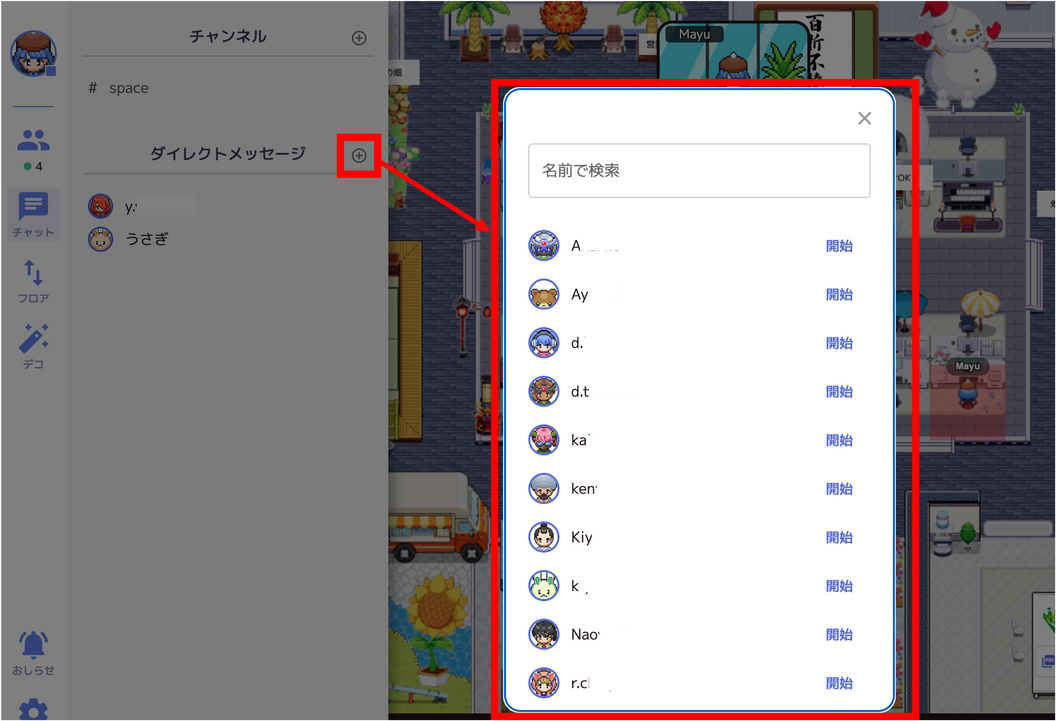
アバター上部に表示されるネームラベルをクリックしてDMを開始することもできます。
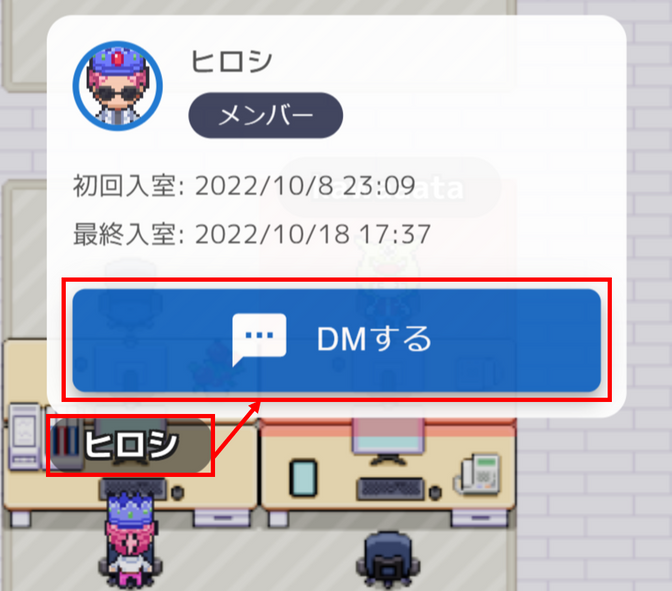
DMグループを作成する
DMグループでは、複数のユーザーでDMをすることができます。
近くの人とDMグループを作成する
サイドメニューの[チャット]から[近くの人とDMグループを作成する]をクリックするか、以下のショートカットキーでDMグループを作成できます。
| 機能 | Windows | Mac |
| 近くの人とDMグループを作成する | Ctrl + Shift + G | ⌘(command) + Shift + G |
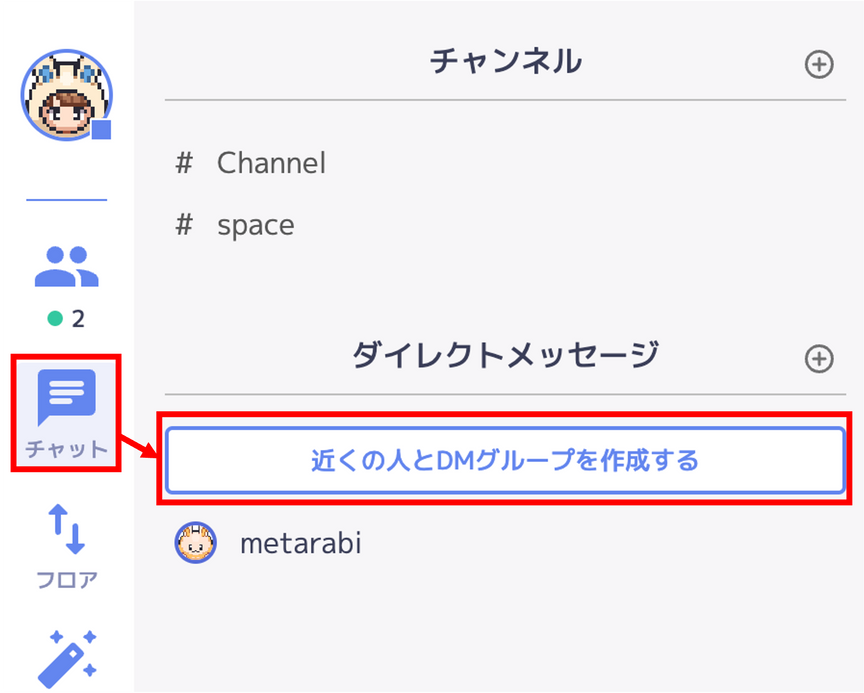
なお、近くにいる人が1人だけである場合は、その人とのDMが開始されます。
メンバーを選んでDMグループを作成する
DMグループを開始したいメンバーが近くにいなくても、DMグループを作成することは可能です。
サイドメニューの[チャット]から、[ダイレクトメッセージ]の横の[+]ボタンを選択します。
DMグループに追加したいメンバーにチェックを入れ、[DMを開始]をクリックするとDMグループを作成できます。
(メンバーを1名だけ選択した場合には、その人とのDMが開かれます。)
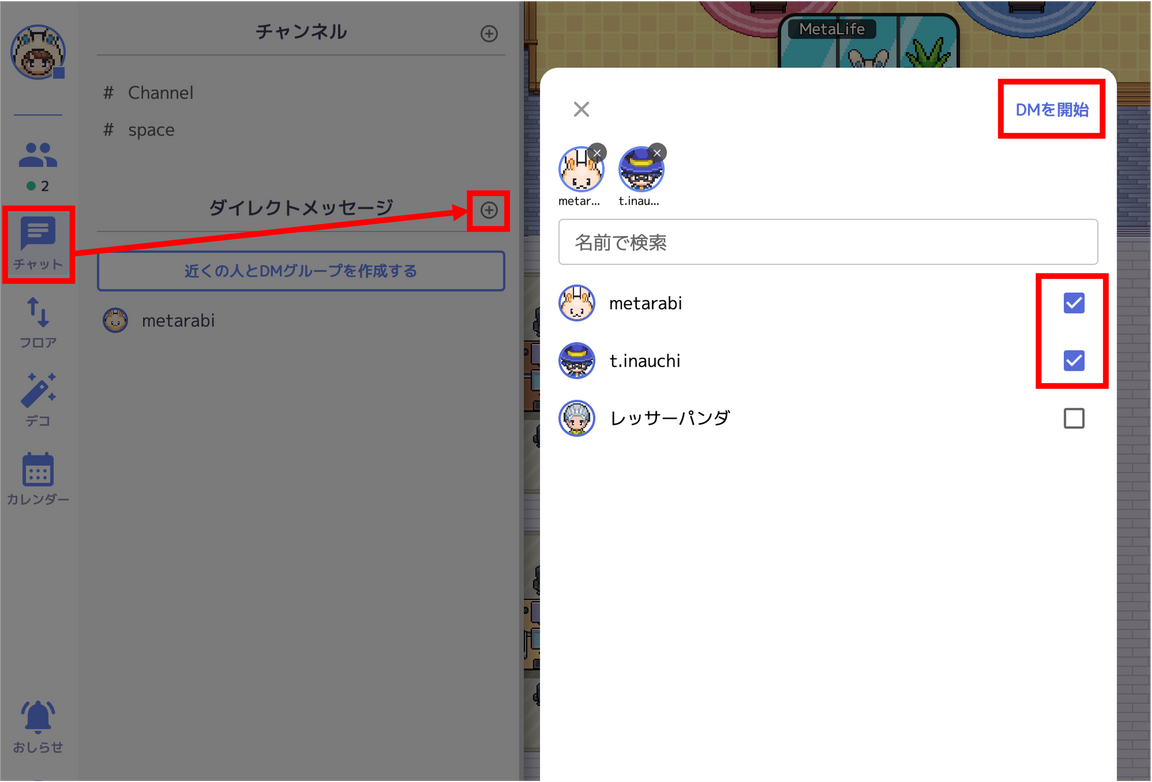
すでに同じメンバーのDMグループが存在する場合は、該当のDMグループが開かれます。
DMグループのメンバーを編集する
メンバーを追加する際は、トークルーム右上から[設定]を開き、[メンバー追加]の欄をクリックして追加したいメンバーにチェックを入れ、[△]を押して一覧を閉じ、[追加する]をクリックします。
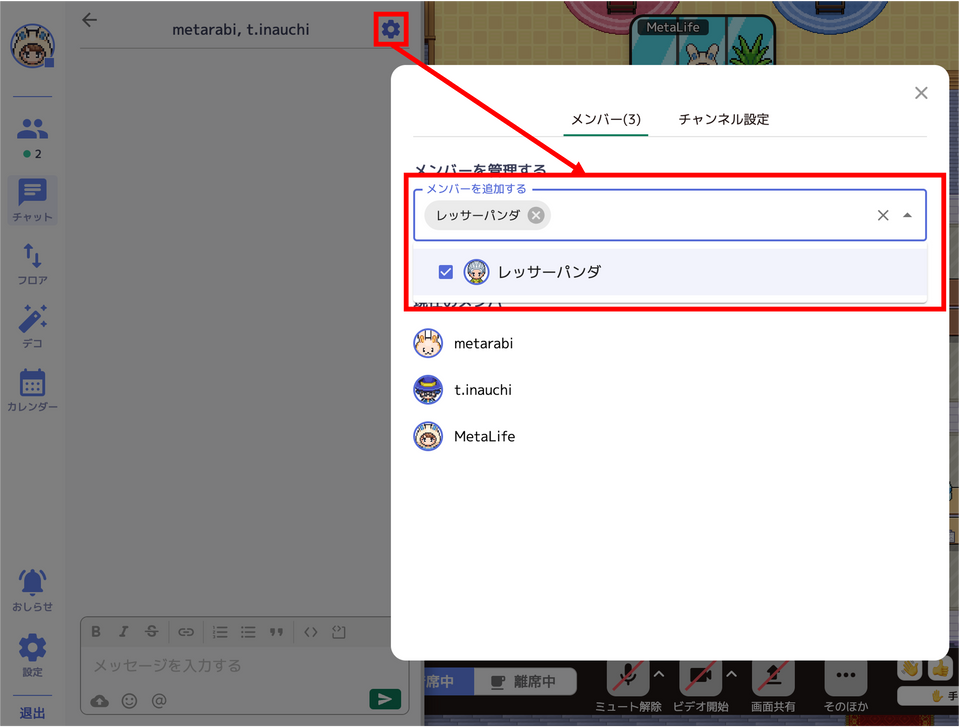
メンバーを削除する際は、トークルーム右上から[設定]を開き、削除したいメンバーの横に表示された[外す]をクリックします。
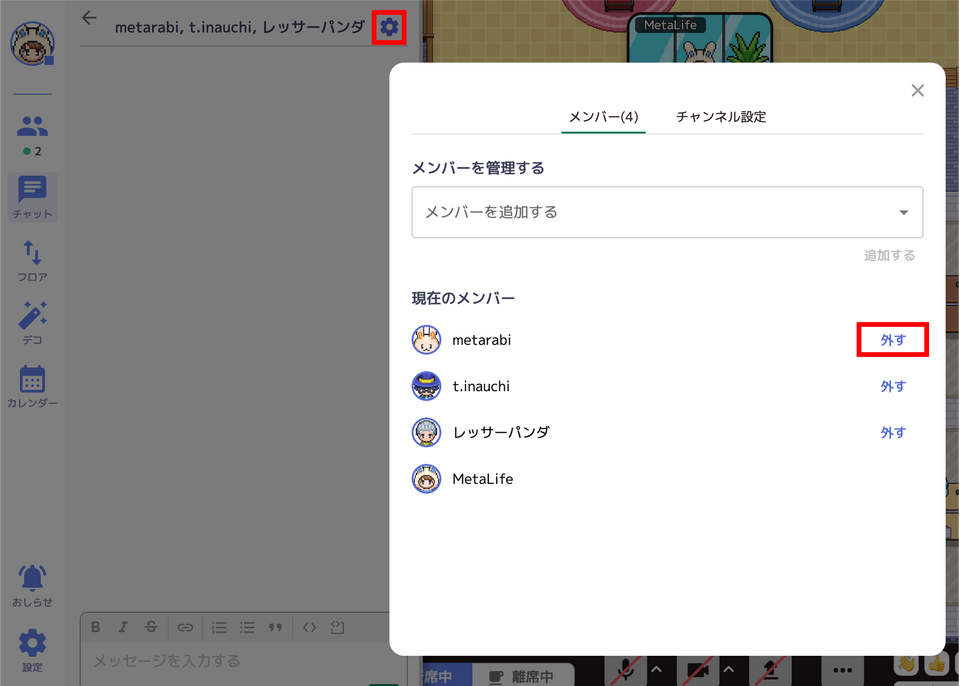
DMグループのメンバーを3人以下にすることはできません。
3人のDMグループでは、メンバーの削除はできなくなります。
DMグループを削除する
- トークルームを削除する
DMグループのトークルームを削除したい場合は、トークルーム右上から[設定]を開き、[チャンネル設定]から[このDMを削除する]の右横の[削除する]を選択します。
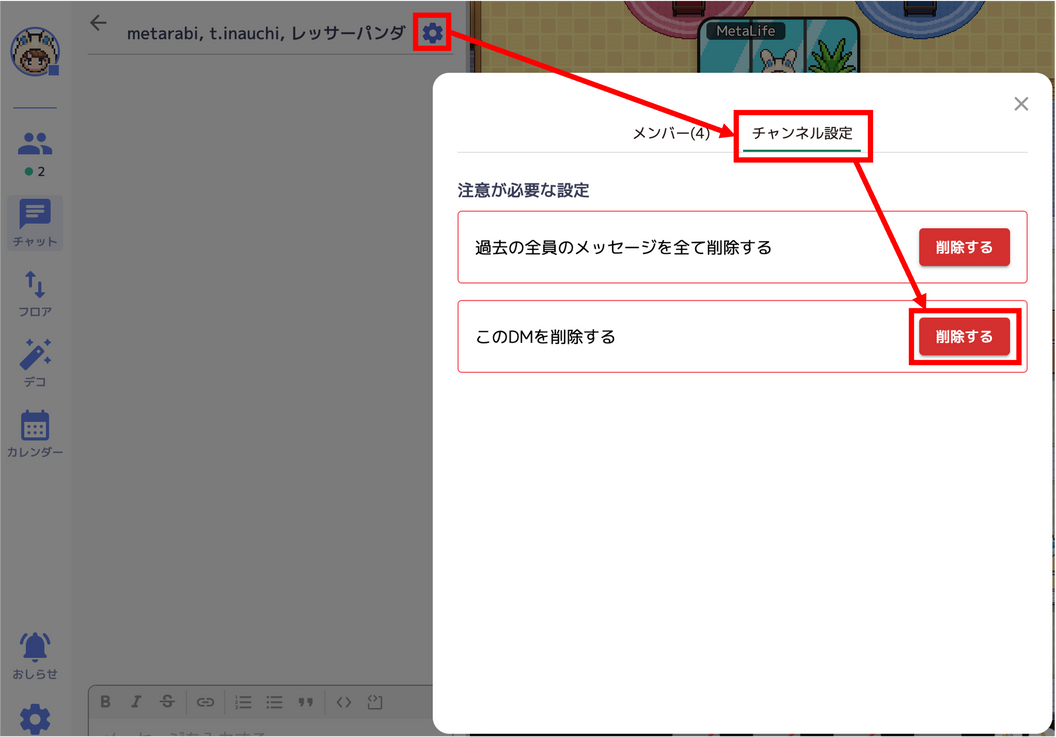
この操作をしてもトーク履歴は消えません。
再度同じメンバーでDMグループを作成すると、再び同じトークルームが開き、以前のトーク内容を見ることができるようになります。
- トーク履歴を削除する
「トーク履歴」を削除したい場合は、[過去の全員のメッセージを全て削除する]を選択します。